
Zuletzt aktualisiert am
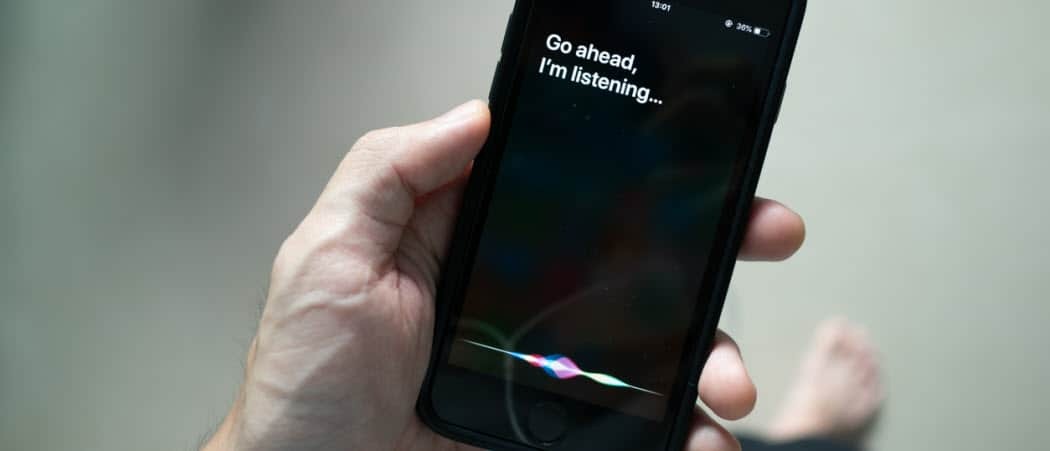
Sind Sie bereit, das Beste aus dem virtuellen Assistenten in Ihrer Tasche zu machen? So verwenden Sie Siri auf einem iPhone 13.
Geräte wie ein Amazon Echo oder Apple HomePod sind der perfekte Smart-Home-Begleiter, aber nur, wenn Sie in ihrer Nähe sind.
Wäre es nicht schön, einen überall verwenden zu können? Wenn Sie ein iPhone-Benutzer sind, haben Sie Ihren eigenen Sprachassistenten in Ihr Smartphone integriert.
Siri ist vollgepackt mit Funktionen und kann viel mehr, als Sie vielleicht denken. Wenn Sie Siri noch nicht verwenden, ist es an der Zeit, damit zu beginnen. So verwenden Sie Siri auf einem iPhone 13.
So richten Sie Siri auf dem iPhone 13 ein
Es gibt verschiedene Möglichkeiten, Siri auf dem iPhone 13 zu verwenden. Um sie verwenden zu können, müssen Sie sicherstellen, dass Sie die richtigen Einstellungen auf Ihrem iPhone haben.
So richten Sie Siri auf dem iPhone 13 ein:
- Starte den Einstellungen App.
- Scrollen Sie nach unten und tippen Sie auf Siri & Suche.
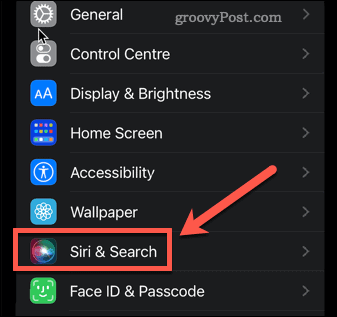
- Wenn Sie Siri mit Ihrer Stimme aktivieren möchten, stellen Sie dies sicher Hören Sie auf „Hey Siri“ Ist eingeschaltet.
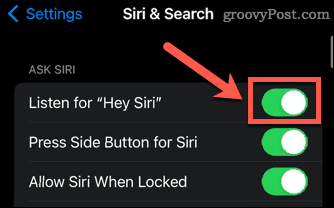
- Stellen Sie sicher, dass Sie Siri mit der Seitentaste aktivieren Drücken Sie die Seitentaste für Siri Ist eingeschaltet.
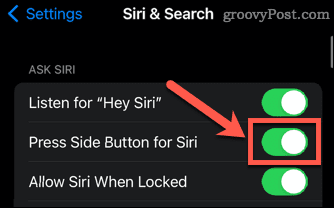
- Wenn Sie Siri verwenden möchten, wenn Ihr iPhone gesperrt ist, stellen Sie dies sicher Siri zulassen, wenn gesperrt Ist eingeschaltet. Sie müssen Ihren Passcode eingeben, um diese Einstellung zu aktivieren.
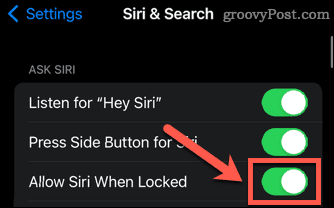
So verwenden Sie Siri mit der Seitentaste auf dem iPhone 13
Wenn Sie diese Einstellung aktiviert haben, können Sie Siri über die Schaltfläche auf der rechten Seite Ihres iPhone 13 aktivieren. Dies ist die gleiche Taste, die Sie verwenden, um Ihr iPhone zu sperren.
So verwenden Sie Siri mit der Seitentaste auf dem iPhone 13:
- Halten Sie die Seitentaste gedrückt.
- Unten auf dem Bildschirm wird Siri angezeigt.
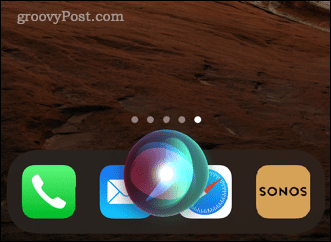
- Stellen Sie Siri eine Frage oder geben Sie ihr einen Befehl. Im folgenden Abschnitt finden Sie einige Beispiele dafür, was Sie Siri fragen können.
- Um eine weitere Frage zu stellen, tippen Sie auf Siri Symbol.
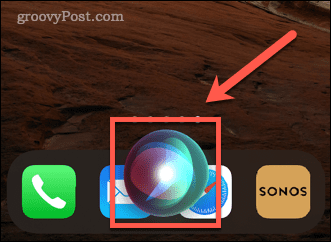
So verwenden Sie Siri mit Stimme auf dem iPhone 13
Wenn Sie eingeschaltet haben Hören Sie auf „Hey Siri“ Sie können Siri aktivieren, ohne Ihr iPhone zu berühren.
So verwenden Sie Siri mit Ihrer Stimme:
- Sagen "Hallo Siri" gefolgt von der Frage, die Sie stellen möchten.
- Um eine andere Frage zu stellen, sagen Sie "Hallo Siri" erneut oder tippen Sie auf Siri Symbol auf Ihrem iPhone.
- Wenn Sie verhindern möchten, dass Ihr iPhone auf „Hey Siri“ hört, drehen Sie es mit der Vorderseite nach unten oder schalten Sie es aus Hören Sie auf „Hey Siri“ in den Einstellungen.
So geben Sie Siri auf dem iPhone 13 ein
Wenn Sie Siri lieber verwenden, ohne laut zu sprechen, können Sie die Einstellungen so ändern, dass Sie Ihre Fragen eingeben können, anstatt sie laut zu sagen. Sie müssen dies über die Barrierefreiheitseinstellungen tun.
So geben Sie Siri auf dem iPhone 13 ein:
- Öffne das Einstellungen App.
- Scrollen Sie nach unten und tippen Sie auf Barrierefreiheit.
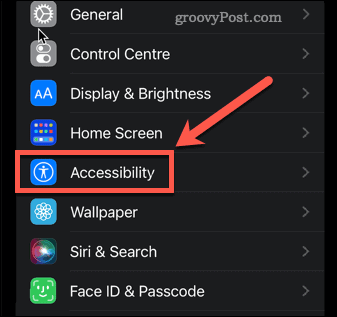
- Klopfen Siri.
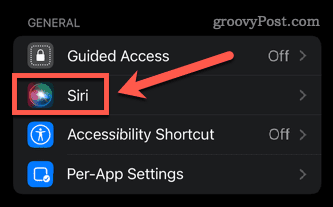
- Einschalten Geben Sie Siri ein.
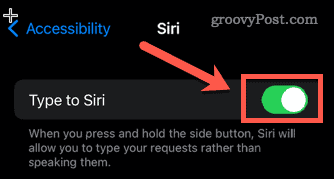
- Halten Sie die Seitentaste gedrückt und ein Textfeld wird angezeigt.
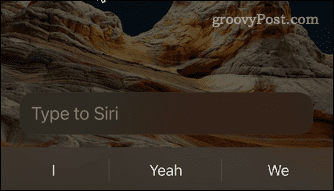
- Geben Sie Ihre Abfrage oder Ihren Befehl ein.
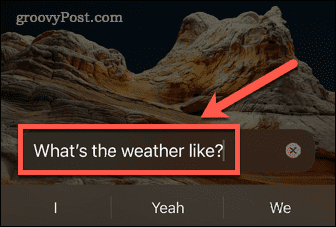
- Tippen Sie auf Geben Sie Siri ein um eine andere Frage zu stellen.
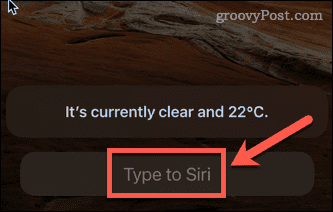
Lustige und nützliche Siri-Befehle, die Sie ausprobieren sollten
Siri ist mit jeder Version von iOS nützlicher geworden. Hier sind einige der lustigen oder nützlichen Dinge, die du sie fragen kannst:
- „Rufen Sie Alan an“
- „Sende eine WhatsApp an Steve und sage …“
- „Lesen Sie meine letzte E-Mail“
- „Erinnere mich daran, die Tür abzuschließen, wenn ich gehe“
- „Wegbeschreibung nach Hause erhalten“
- „Stelle einen Timer auf fünf Minuten“
- „Schalte das Licht im Wohnzimmer ein“
- „Zeig mir die Baseballergebnisse“
- „Spiel White Christmas von Bing Crosby“
- "Ein Selfie machen"
- „Dreh die Helligkeit auf“
- „Lumo“
Teilen Sie uns im Kommentarbereich mit, ob Sie weitere Befehle haben, die Sie empfehlen würden!
Holen Sie mit Siri-Kurzbefehlen mehr aus Siri heraus
Zu wissen, wie man Siri auf dem iPhone 13 verwendet, ist nur der Anfang. Sobald Sie die grundlegenden Befehle beherrschen, können Sie damit beginnen, Ihre eigenen zu erstellen.
Siri-Kurzbefehle ermöglichen es Ihnen, eine bestimmte Aufgabe oder Aktionsgruppe zu erstellen, die Sie mit Ihrer Stimme aktivieren können. Sie können einrichten Siri Shortcuts zur Steuerung von Spotify, verwenden Siri Shortcuts für die Fotografie, oder Steuern Sie Apple Music mit Siri Shortcuts.
So finden Sie Ihren Windows 11-Produktschlüssel
Wenn Sie Ihren Windows 11-Produktschlüssel übertragen müssen oder ihn nur für eine Neuinstallation des Betriebssystems benötigen,...
So löschen Sie den Google Chrome-Cache, Cookies und den Browserverlauf
Chrome leistet hervorragende Arbeit beim Speichern Ihres Browserverlaufs, Cache und Cookies, um die Leistung Ihres Browsers online zu optimieren. Ihre Anleitung...
Preisanpassung im Geschäft: So erhalten Sie Online-Preise beim Einkaufen im Geschäft
Der Kauf im Geschäft bedeutet nicht, dass Sie höhere Preise zahlen müssen. Dank Preisgarantien erhalten Sie Online-Rabatte beim Einkaufen in...
So verschenken Sie ein Disney Plus-Abonnement mit einer digitalen Geschenkkarte
Wenn du Disney Plus genossen hast und es mit anderen teilen möchtest, erfährst du hier, wie du ein Disney+ Geschenkabonnement für...
